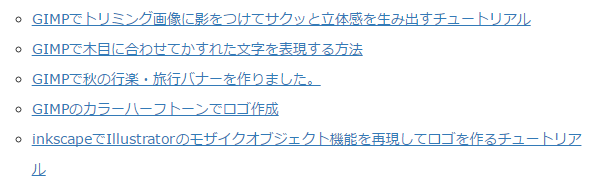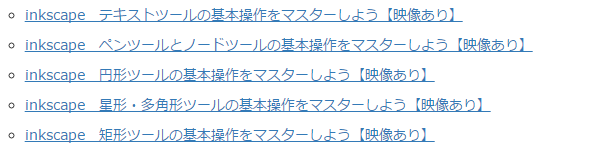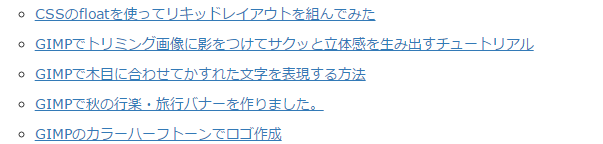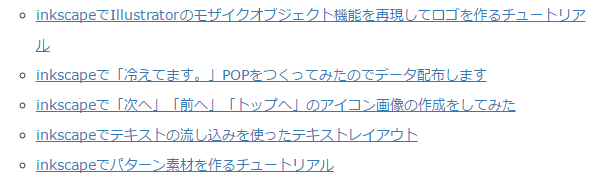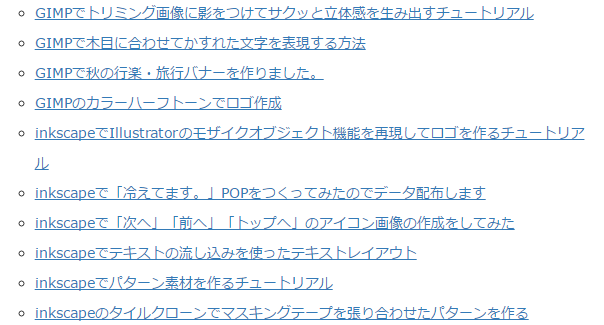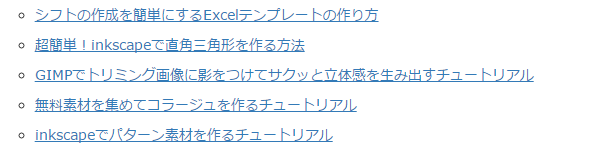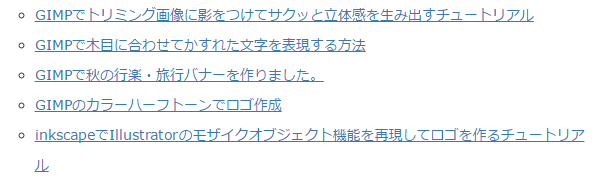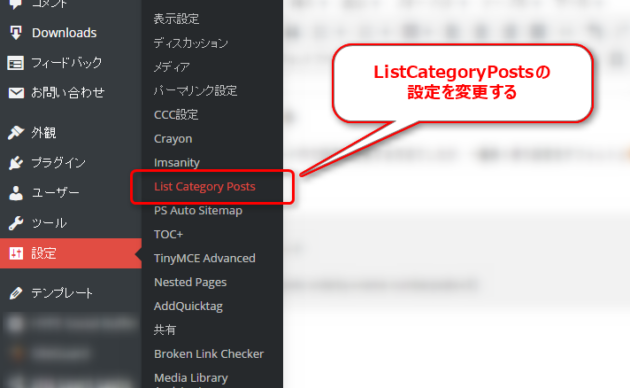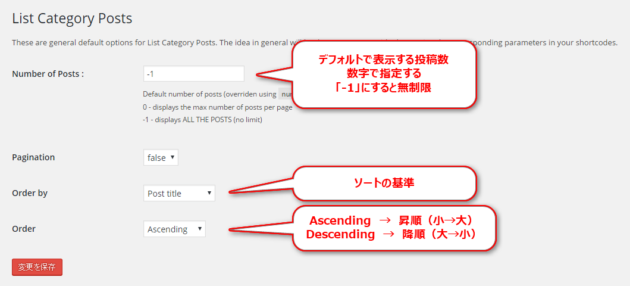「ListCategoryPosts」というWordPressのプラグインを使うと、特定のカテゴリやタグを指定した記事一覧を作成することができます。
ここでは私自信の使い方をまとめたListCategoryPostsのヒントをメモしておくことにしました。
公式リファレンスは英語ですし、自分の使い方に合った項目を探すのは疲れますので・・・
基本的な使い方
一番簡単な使い方は、記事一覧を表示させたい部分にショートコードで
[[catlist name="categoryname"]]
と記載します。
「categoryname」の部分は表示させたいカテゴリのスラッグを入力します。
例えばこのブログでは「チュートリアル」カテゴリのスラッグは「tutorial」となっています。
このカテゴリの記事を一覧表示するにはショートコードをこうします。
[[catlist name="tutorial"]]
デフォルトは単なるリスト表示ですが、CSSを編集すればリストのカスタマイズもできるので、汎用性は抜群です。
タグを指定して記事一欄を作る
実はこのプラグインはカテゴリーだけではなく、タグから抽出した記事をリスト表示することもできます。
タグをリスト表示するには
[[catlist tags="tagname"]]
とショートコードを書きます。
「tagname」の部分はタグのスラッグを入力します。
これはカテゴリの記事一覧と同じで、「inkscape」というタグが付いた記事を表示させたいときは、タグのスラッグを使ってこのように書きます。
[[catlist tags="inkscape"]]
AND指定、OR指定をして記事を抽出する
1つのカテゴリだけでなく、複数のカテゴリから記事を抽出したいこともあります。
この場合はカテゴリーやタグをAND指定やOR指定することができます。
例えば「チュートリアル」のカテゴリに分類されている記事かつ(AND)「レイアウト」カテゴリに分類されている記事を拾い出したい場合はこのようにします。
[[catlist name="tutorial+layout"]]
「+」でカテゴリのスラッグを分けると、AND指定となります。
「チュートリアル」カテゴリもしくは(OR)「レイアウト」のカテゴリに分類されている記事を抽出したい場合は「+」の代わりに「,」を使います。
[[catlist name="tutorial,layout"]]
どちらかのカテゴリに属している記事が一覧表示されます。
カテゴリの中からタグで記事を抽出する
カテゴリだけでは意図した記事を抽出できない場合もあります。
そんなときは同時に「タグ」も指定しちゃいましょう。
[[catlist name="tutorial" tags="inkscape"]]
nameにはカテゴリ、tagsにはタグを指定すると、カテゴリに含まれる記事の中で、タグに該当する記事だけを取り出せます。
この場合は常にAND指定になっています。
当然といえば当然ですが、カテゴリは階層構造、タグはキーワードという側面があるので、このような仕様になっているようです。
表示する記事数を調整する
記事一覧といっても、該当する記事が無制限に表示されては困ります。
100記事とか、200記事とかが一覧になっていてもあまり意味がないですから。
そこで、表示される記事数を調節するオプションが「numberposts」です。
[[catlist name="tutorial" numberposts=10]]
この場合は記事一覧に10記事だけ表示します。
もし無制限に表示したい場合は「-1」とします。
[[catlist name="tutorial" numberposts=-1]]
デフォルトは忘れてしまいましたが、確か「10」だったと思います。
一覧の表示順を変更する(ソート)
記事一覧と言っても用途がいろいろあります。
ブログの過去の投稿を分類して表示したり、単純に新しい記事を5つだけ並べたり・・・
このときに使うオプションが「orderby」と「order」です。
- 「orderby」は何を基準にソートするのか?
- 「order」は昇順・降順どちらにするか?
時間軸を基準に新しい投稿から5記事を抽出する場合はこうなります。
[[catlist name="tutorial" orderby=date order=desc numberposts=5]]
タイトル順(昇順)に並べたいときはこうなります。
[[catlist name="tutorial" orderby=title order=asc numberposts=5]]
「orderby」オプションで使える主な設定一覧です。
| date | 投稿日順 |
| modified | 更新日順 |
| title | タイトル順 |
| author | 投稿者順 |
| name | スラッグ順 |
| rand | ランダム |
デフォルト設定をする
ここまではショートコード内で設定を変更する方法でしたが、一番良く使う設定をデフォルトとして設定しておくことができます。
設定するには管理画面の「設定」→「ListCategoryPosts」を選びます。
設定項目はこうなっています。
私の場合、ページネーションは使っていませんので「false」にしてあります。
ソートの基準、昇順・降順はプルダウンを開いて選びます。
「Order by」はショートコード内で設定できるものと少し違いますが、タイトルや投稿日など基本的なものが使えるようになっています。
普段どの設定を一番使うのかをココで設定しておくと便利です。
あとがき
よく使う機能をまとめてみました。
自分のブログ記事を紹介したりする目的があれば、このプラグインは便利に使えると思います。
ちなみに公式ページには英語のマニュアルもあるので、詳しく知りたい方はそちらも御覧ください。
⇒ ListCategoryPosts(WordPress.org)
ココでは紹介しきれませんでしたが、テンプレートファイルを作って、リスト表示以外の表示をすることもできます。
アイキャッチを表示させることもできます。
その方法はまた別記事で紹介しようと思います。
では今日はこの辺で。